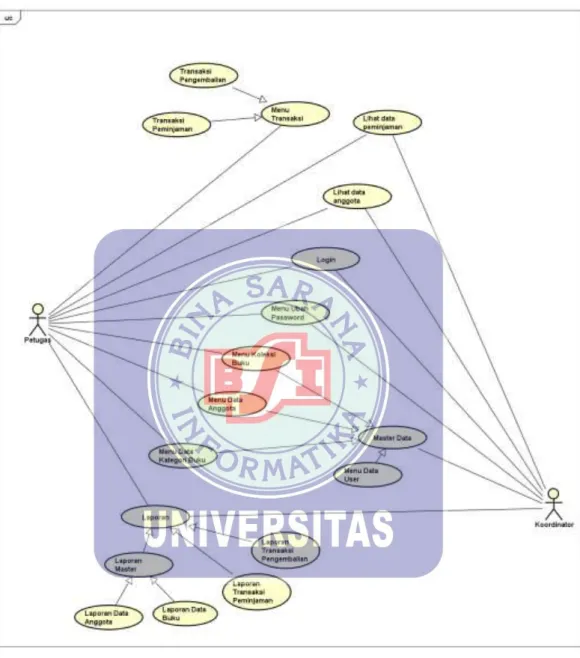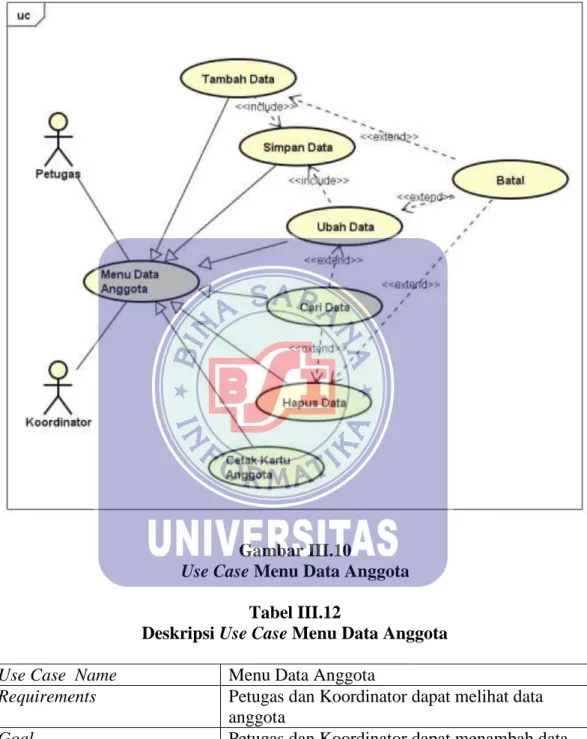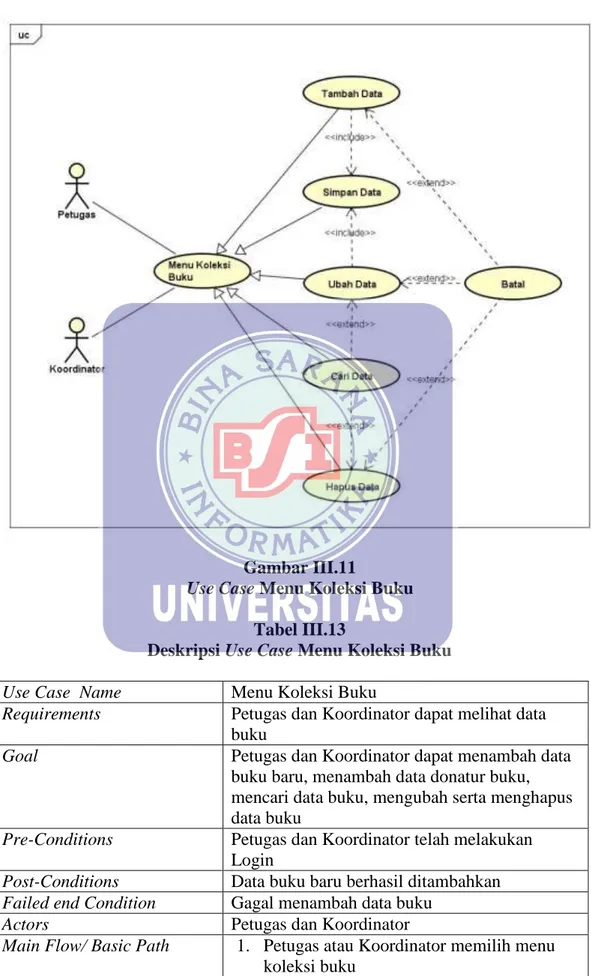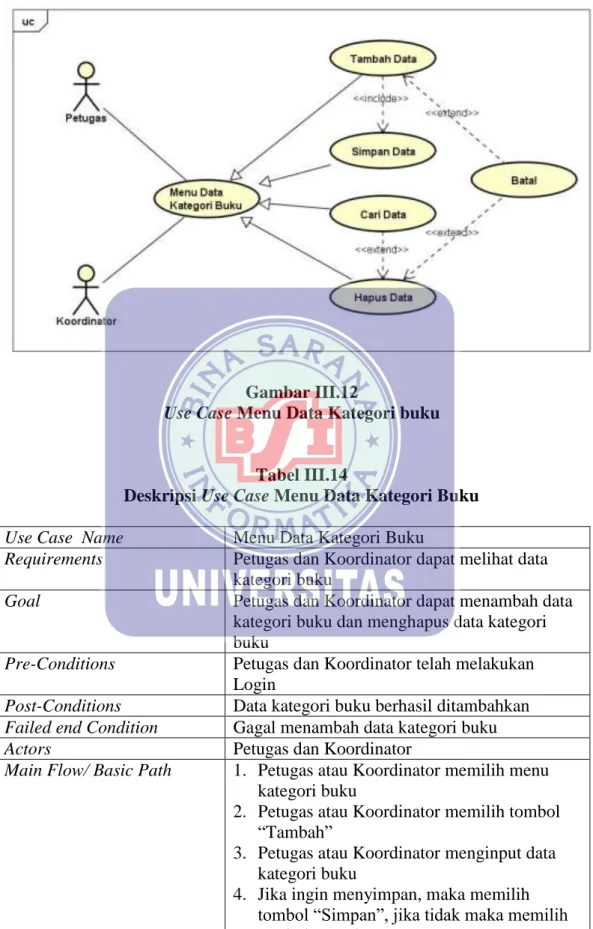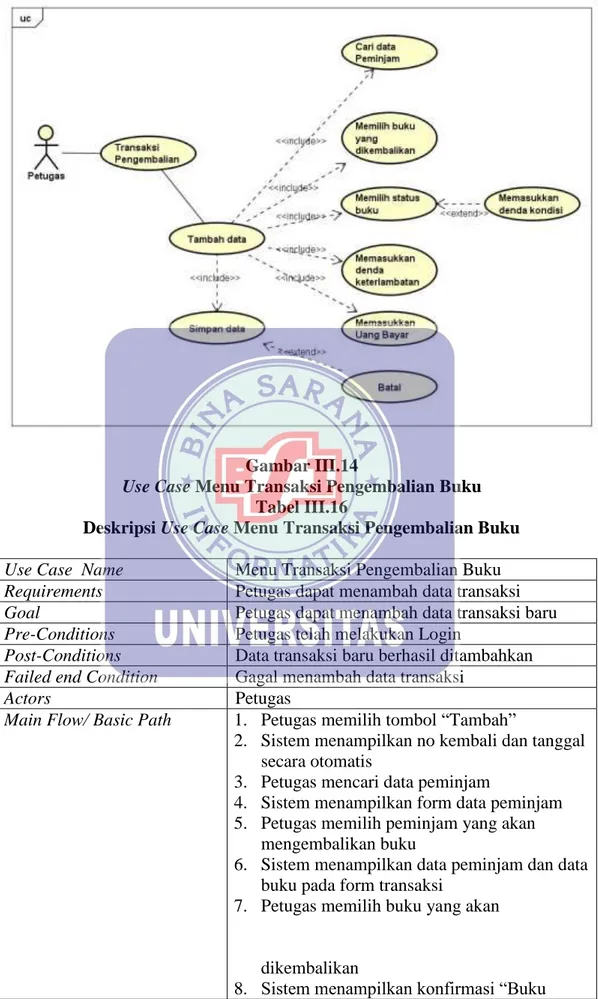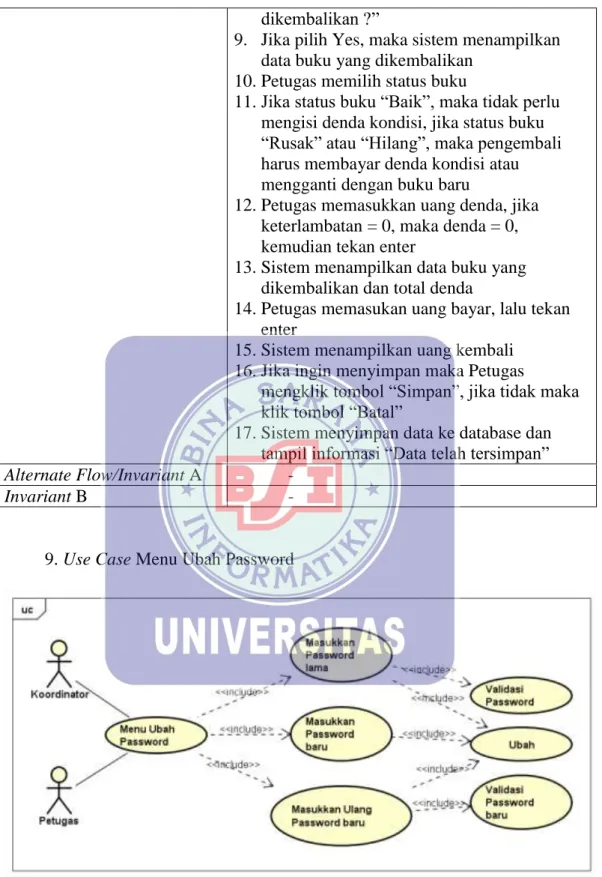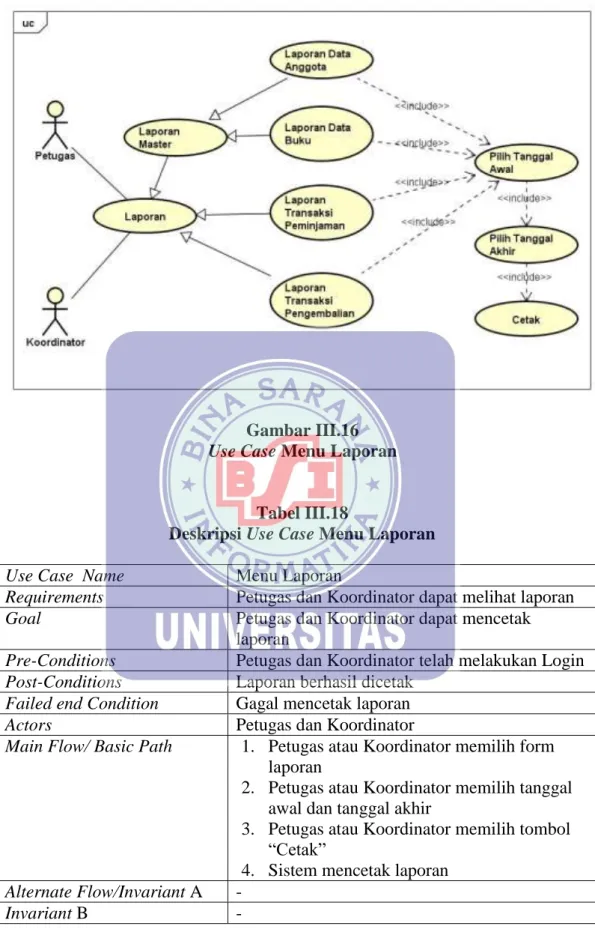34 3.1. Tinjauan Perusahaan
3.1.1. Sejarah Institusi/Perusahaan
Yayasan Perguruan Agama Islam Al-Ahliyah merupakan sebuah yayasan yang menaungi lembaga pendidikan formal berstatus swasta. Yayasan Perguruan Agama Islam Al-ahliyah didirikan pada tahun 1964 oleh K.H.Moch Syafe’i bin H. Abdul Hamid bertempat di Jln.Jend.Sudirman No.19 Kp.Bakan Maja Cikampek Kab.Karawang.
Madrasah Al-Ahliyah memiliki tingkat pendidikan yakni Taman Kanak-kanak Raudatul Athfal (TKRA), Madrasah Ibtidaiyah (MI), Madrasah Tsanawiyah (MTs) dan Madrasah Al-Ahliyah (MA).
Menurut Kepala Madrasah Tsanawiyah Al-Ahliyah Cikampek, A.Hidayaturrahman, S.Pd.I, secara histotis berdirinya Yayasan Perguruan Islam Al-Ahliyah berawal dari kepulangan seorang putra daerah bakan maja Cikampek yang bernama K.H.Moch Syafe’i bin H. Abdul Hamid setelah bermukim di tanah suci Makkah selama 10 Tahun dengan keluarnya instruksi dari pemerintah Indonesia bahwa semua pelajar dan mukmin di luar negeri harus segera pulang ke Indonesia.
Sepulangnya di Indonesia K.H.Moch Syafe’i langsung mendirkan pondok pesantren yang pada saat itu di daerah Bakan Maja sudah terbiasa mengadakan pengajian-pengajian umum yang diselenggarakan di Mesjid Al-Ahliyah, mesjid ini sudah berdiri sejak Tahun 1925. Pengajian tersebut banyak dihadiri jama’ah
Subang dan sekitarnya. Pada saat itu jumlah penduduk belum banyak dan sebagian besar mereka adalah pendatang dari Karawang, Jakarta, seperti daerah Kalibata, Pasar Minggu, Condet dan Tambun Bekasi, sehingga berdampak pada corak budaya hidup dan adat masyarakatnya. Bahasa sehari-hari dan bahasa pengantar dalam pengajian menggunakan bahasa betawi atau Jakarta.
Sekitar tahun 1950, pondok pesantren dilengkapi dengan pendidikan sistem klasikal yaitu Tahdiriyah dan Awaliyah di atas tanah wakaf H. Abdul Hamid bin H. Saimin yang kemudian dikembangkan menjadi Madrasah Ibtidaiyah 6 Tahun para siswanya adalah para santri itu sendiri dan dari masyarakat sekitar Cikampek.
Atas desakan dari masyarakat tentang lulusan para siswa MI dalam upaya meningkatkan jenjang pendidikan yang lebih tinggi sekitar tahun 1964 berdirilah Madrasah Tsanawiyah, sumbangan dan wakaf dari H. Abdul Majid Gaffar dan Hj. Siti Sofiyah asal Jakarta. di atas tanah wakafnya seluas kurang lebih 500 m dengan bangunan gedung pertama 3 lokal. Kemudian pada Tahun 1969 ditambah 2 lokal ruang belajar, jumlah tenaga pengajar pada saat itu 8 orang lulusan pondok pesantren dan 1 orang guru PNS, sejak saat itu perkembangannya cukup pesat, sebab untuk wilayah Kabupaten Karawang baru 1 Madrasah untuk tingkat Tsanawiyah dan 1 buah Madrasah Negeri PGAN di daerah Cilamaya Kab. Karawang.
Pada Tahun 1970 Madrasah itu dikembangkan kembali dengan membuka tingkat Tsanawiyah 6 Tahun sebagai pendamping dengan adanya pendidiksn PGAA PGAN 6 Tahun yang kemudian sekitar Tahun 1982 karena PGAN 6 Tahun dipecah oleh pemerintah menjadi 2 bagian, 3 Tahun untuk tingkat Tsanawiyah
dan 3 Tahun selanjutnya untuk PGAN. Demikian pula dengan MTs Al-Ahliyah 6 Tahun diubah menjadi 2 tingkatan, 3 Tahun pertama untuk tingkat Tsanawiyah MTs dan 3 Tahun berikutnya untuk tingkat Aliyah MA pada saat itu para siswa sudah diikut sertakan dalam Ujian Negara.
Sebagai sekolah swasta yang sumber dananya hanya betul-betul menggantungkan pada jumlah masuk dan besarnya uang SPP, disisi lain sekolah sangat membutuhkan dana yang cukup untuk penambahan lokal ruang belajar. Akhirnya tokoh-tokoh yang terkenal dalam lembaga ini pada Tahun 1982 membentuk Badan Yayasan dengan nama Yayasan Perguruan Islam Al-Ahliyah (YAPISA) dengan akta notaris No.47 atas hukum Ida Farida SH, dengan harapan dapat mempermudah pencarian dana untuk memenuhi kebutuhan baik sarana maupun prasarana sekolah. Sedangkan kegiatan pembelajaran bidang studi Fiqh 2 jam dalam seminggu, dengan menggunakan Kurikulum Tingkat Satuan Pendidikan (KTSP).
Atas kepercayaan dari masyarakat baik dari dalam maupun luar Cikampek untuk memasukan putra putrinya belajar di lembaga ini, hingga memasuki Tahun 2006 jumlah siswa mencapai kurang lebih 1.530 siswa terdiri dari tingkat MI 600 siswa, MTs 660 siswa, MA 250 orang siswa dan TKRA 20 siswa dengan jumlah tenaga guru TU Karyawan 60 Orang.
3.1.2. Struktur Organisasi dan Fungsi
KEPALA SEKOLAH MTS
MA A.HIDAYATURRAHMAN, S.PdIEMAN SULAEMAN, SPdI
KOORDINATOR MTS MA Drs. MUHARAM TATA USAHA MTS MA
NUR FIRDAUS, SPdI CEPI SUNGKAWA, SPdI PETUGAS PERPUSTAKAAN
MTS
MA ALFI NUR ALFIYAH
SISWA
Sumber : Perpustakaan Al-Ahliyah (2018) Gambar III.1
Struktur Organisasi Perpustakaan Al-Ahliyah
Berdasarkan kerangka acuan (Struktur Organisasi), kerja masing-masing atau fungsi dari pegawai perpustakaan Al-Ahliyah dalam melaksanakan tugas-tugasnya antara lain sebagai berikut:
1. Kepala Sekolah
a. Mengenal, memahami dan mengembangkan peranan perpustakaan dalam rangka mengembangkan program pengajaran.
b. Menyediakan secara memadai dan menarik, ruang/gedung dan perlengkapan perpustakaan.
c. Membantu kepala perpustakaan sekolah dalam mengembangkan policy, penyusun staf, dan disiplin dalam perpustakaan.
d. Memiliki tanggung jawab untuk menstimulasi dan membimbing stafnya bekerja sama dengan pimpinan, serta membentuk ”Panitia Perpustakaan” untuk memilih dan memesan buku-buku baru bagi perpustakaan.
e. Menyediakan biaya secara memadai berdasarkan anggaran tahunan, juga dengan perencanaan yang dapat dikerjakan.
f. Meluangkan waktu untuk perpustakaan untuk mengadakan observasi terhadap kemampuan siswa menggunakan bahan-bahan pustaka dan ruang lingkup penggunaanya.
g. Mengembangkan penggunaan perpustakaan sekolah dengan melaksanakan supervisi pengajaran terhadap guru-guru.
2. Koordinator / Kepala Perpustakaan
a. Membuat perencanaan pembinaan dan pengembangan perpustakaan pada awal tahun ajaran.
b. Mendayagunakan semua sumber yang ada.
c. Mengadakan koordinasi dan pengawasan terhadap semua kegiatan perpustakaan.
d. Mengadakan pembinaan terhadap anggota pustaka.
e. Membuat kebijaksanaan-kebijaksanaan tertentu sehubungan dengan pembinaan dan pengembangan perpustakaan.
f. Melakukan kerjasama dengan perangkat sekolah untuk meningkatkan efesiensi dan efektifitas kegiatan perpustakaan.
g. Mengadakan penilaian terhadap penyelenggaraan perpustakaan.
h. Mengadakan hubungan kerja sama dengan pihak luar / perpustakaan lain dalam upaya pengembangan perpustakaan.
i. Membuat laporan kegiatan perpustakaan pada akhir tahun ajaran.
3. Petugas Perpustakaan
a. Menyusun Program Kerja dan Jadwal kegiatan Perpustakaan. b. Membuat analisa kebutuhan alat kelengkapan Perpustakaan. c. Mengelola administrasi Perpustakaan.
d. Mengolah buku koleksi baru dan menyimpan sesuai ketentuan Perpustakaan.
e. Melayani peminjaman buku koleksi kepada pengunjung Perpustakaan. f. Perencanaan pengadaan buku-buku.
g. Perencanaan pengembangan perpustakaan. h. Pemeliharaan dan pebaikan buku-buku. i. Menginventarisir dan mengadministrasi buku.
j. Melakukan layanan bagi siswa, guru dan tenaga kependidikan lainnya. k. Menyusun tata tertib perpustakaan.
l. Menyusun laporan pelaksanaan kegiatan perpustakaan secara berkala.
4. Tata Usaha
a. Pelaksanaan koordinasi persuratan, keuangan, aset dan kepegawaian. b. Pemeliharaan sarana dan prasarana perpustakaan.
d. Pelaksanaan administrasi pengadaan bahan perpustakaan.
e. Pelaksanaan pemantauan dan evaluasi pengadaan bahan perpustakaan. f. Pelaksanaan koordinasi dan pembinaan perpustakaan.
5. Siswa
a. Sebagai anggota perpustakaan.
b. Mengembangkan minat, kemampuan dan kebiasaan membaca khususnya serta mendayagunakan budaya tulisan dalam sektor kehidupan.
c. Mengembangkan minat untuk mencari dan mengelola serta memanfaatkan informasi.
3.2. Analisis Kebutuhan
Analisis kebutuhan merupakan gambaran dan uraian mengenai prosedur-prosedur dari sistem yang di bahas serta dokumen dan bagian-bagian apa saja yang dibutuhkan yang di sesuaikan dengan ruang lingkup yang telah ditentukan.
1. Kebutuhan Pengguna
Analisis kebutuhan ini menguraikan tentang apa saja kebutuhan pengguna pada sistem yang akan dibuat. Analisis kebutuhan pengguna diantaranya: a. Memberikan keamanan data kepada pengguna baik kepala perpustakaan
maupun petugas.
b. Memberikan hak akses tertentu pada petugas dan kepala perpustakaan, agar petugas maupun kepala perpustakaan memiliki ruang akses masing-masing.
c. Memudahkan petugas dalam mengelola data, baik itu data anggota, data buku dan lain-lain.
d. Memberikan kemudahan pada petugas saat melakukan transaksi, baik itu transaksi peminjaman maupun pengembalian buku. Sistem juga diharapkan dapat menetapkan denda jika ada yang melakukan keterlambatan dalam pengembalian dan diharapkan mampu menetapkan jangka waktu peminjaman yang berbeda pada setiap buku dan menetapkan batas maksimal peminjaman yakni sebanyak 5 buku.
e. Dapat menghasilkan laporan dengan lebih cepat dan hasil data yang akurat sesuai dengan data yang ada.
2. Kebutuhan Sistem
a. Sistem menyediakan form login sebelum memasuki menu utama pada program agar keamanan data dapat terjaga dari orang-orang yang tidak berhak mengaksesnya.
b. Sistem menyediakan form user yang hanya dapat di akses oleh kepala perpustakaan. Form ini disediakan untuk menambahkan user beserta hak aksesnya.
c. Sistem menyediakan beberapa form untuk pendataan seperti form anggota untuk menambah anggota baru yang datanya di sesuaikan dengan kartu pelajar, form buku untuk menambah data buku baru disertai dengan fungsi-fungsi tertentu seperti mengubah data dan menghapus data sehingga data dapat dikelola dengan baik. Setiap form juga disertai dengan kolom pencarian data, sehingga jika ingin melakukan pencarian
data, data dapat ditemukan dengan lebih cepat dan mudah. Pada form anggota juga dilengkapi menu untuk mencetak kartu anggota, agar setiap anggota memiliki kartu identitas anggota perpustakaan.
d. Sistem menyediakan form transaksi peminjaman dan pengembalian buku yang jalan prosesnya disesuaikan dengan sistem peminjaman dan pengembalian yang sudah dilakukan sebelumnya.
e. Sistem menyediakan sebuah menu untuk mencetak laporan dari hasil data yang telah di kelola yaitu laporan data anggota, laporan data buku, laporan transaksi peminjaman dan pengembalian buku serta laporan peminjam terbanyak.
3.3. Rancangan Dokumen
A. Rancangan Dokumen Masukan (Input)
Rancangan dokumen masukan merupakan rancangan dokumen yang dibutuhkan untuk berjalannya suatu sistem. Adapun dokumen masukan yang dibutuhkan dalam sistem perpustakaan ini sebagai berikut :
1. Nama Dokumen : Kartu Pelajar
Fungsi : Untuk mendaftar sebagai anggota baru
Sumber : Siswa
Tujuan : Data Anggota
Media : Kertas
Jumlah : 1 Rangkap
Frekuensi : Setiap adanya siswa mendaftar sebagai anggota Bentuk : Lihat Lampiran A.1
B. Rancangan Dokumen Keluaran (Output)
Rancangan dokumen keluaran merupakan rancangan dokumen yang dihasilkan dari serangkaian proses pada semua sistem. Adapun dokumen keluaran yang dihasilkan dari sistem perpustakaan ini sebagai berikut :
1. Nama Dokumen : Kartu Anggota Perpustakaan
Fungsi : Untuk tanda bukti siswa telah menjadi anggota perpustakaan
Sumber : Data Anggota
Tujuan : Siswa
Media : Kertas
Jumlah : 1 Rangkap
Frekuensi : Setiap adanya pendaftaran anggota Bentuk : Lihat Lampiran B.1
2. Nama Dokumen : Laporan Data Anggota
Fungsi : Untuk melaporkan data anggota perpustakaan Sumber : Data Anggota
Tujuan : Kepala Sekolah
Media : Kertas
Jumlah : 1 Rangkap
Frekuensi : Setiap akhir semester Bentuk : Lihat Lampiran B.2
3. Nama Dokumen : Laporan Data Buku
Fungsi : Untuk melaporkan buku yang masuk
Sumber : Data Buku
Tujuan : Kepala Sekolah
Media : Kertas
Jumlah : 1 Rangkap
Frekuensi : Setiap akhir semester Bentuk : Lihat Lampiran B.3
4. Nama Dokumen : Laporan Transaksi Peminjaman Buku Fungsi : Untuk melaporkan data peminjaman buku Sumber : Data Peminjaman
Tujuan : Kepala Sekolah
Media : Kertas
Jumlah : 1 Rangkap
Frekuensi : Setiap akhir semester Bentuk : Lihat Lampiran B.4
5. Nama Dokumen : Laporan Transaksi Pengembalian Buku Fungsi : Untuk melaporkan data pengembalian buku Sumber : Data pengembalian
Tujuan : Kepala Sekolah
Jumlah : 1 Rangkap
Frekuensi : Setiap akhir semester Bentuk : Lihat Lampiran B.5
6. Nama Dokumen : Laporan Peminjam Buku Terbanyak
Fungsi : Untuk melaporkan data peminjam buku terbanyak Sumber : Data peminjaman buku
Tujuan : Kepala Sekolah
Media : Kertas
Jumlah : 1 Rangkap
Frekuensi : Setiap akhir semester Bentuk : Lihat Lampiran B.6
3.4. Entity Relationship Diagram
A. ERD (Entity Relationship Diagram)
Gambar III.2
B. LRS (Logical Record Structure) Anggota Nis (PK) Namaanggota Kelas Alamat Tgldaftar Kodeuser (FK) Buku Tglmasuk Idbuku (PK) Judulbuku Pengarang Penerbit Tahunterbit Halaman Noinduk Stok Idkategori (FK) Kodeuser (FK) Detailpinjam Tglpinjam Nopinjam (FK) Idbuku (FK) Judulbuku Jangkawaktu Hrskembali Harga Jumlahpinjam Peminjaman Tglpinjam Nopinjam (PK) Nis (FK) Namaanggota Kelas Kodeuser (FK) Detailkembali Nokembali (FK) Idbuku (FK) Judulbuku Denda Jumlahkembali Status User Kodeuser (PK) Namauser Password Hakakses Kategori Idkategori (PK) namakategori Pengembalian Tglkembali Nokembali (PK) Nopinjam (FK) Tglpinjam Nis (FK) Namaanggota Kelas Kodeuser (FK) 1 1 1 1 N N 1 N N 1 1 N N N N 1 1 1 N 1 1 N 1 N Gambar III.3
Logical Record Structure
3.5. Spesifikasi File
1. Spesifikasi File Data User
Nama File : Data User
Akronim : user
Fungsi : Menyimpan data user
Tipe File : File Master
Organisasi File : Index Sequential
Media : Hard Disk Panjang Record : 51 Byte
Kunci Field : kodeuser
Software : Mysql
Tabel III.1 Spesifikasi File User
No Elemen Data Akronim Tipe Panjang Keterangan 1. Kode User Kodeuser Varchar 5 Primary Key
2. Nama User Namauser Varchar 20 3. Password Password Varchar 15 4. Hak Akses Hakakses Varchar 11
2. Spesifikasi File Data Anggota
Nama File : Data Anggota
Akronim : anggota
Fungsi : Menyimpan data siswa yang sudah mendaftar sebagai anggota perpustakaan
Tipe File : File Master
Organisasi File : Index Sequential
Akses File : Random
Media : Hard Disk
Panjang Record : 57 Byte
Kunci Field : nis
Tabel III.2
Spesifikasi File Data Anggota
No Elemen Data Akronim Tipe Panjang Keterangan
1. NIS Nis Varchar 10 Primary Key
2. Nama Anggota namaanggota Varchar 30
3. Kelas Kelas Varchar 12
4. Alamat Alamat Text
5. Tanggal Daftar Lgldaftar Date
6. Kode User Kodeuser Varchar 5 Foreign Key
3. Spesifikasi File Data Buku
Nama File : Data Buku
Akronim : buku
Fungsi : Menyimpan data buku yang masuk dan melihat stok buku yang tersedia
Tipe File : File Master
Organisasi File : Index Sequential
Akses File : Random
Media : Hard Disk
Panjang Record : 88 Byte
Kunci Field : idbuku
Tabel III.3
Spesifikasi File Data Buku
No Elemen Data Akronim Tipe Panjang Keterangan
1. ID Buku idbuku Varchar 12 Primary Key
2. Judul Buku judulbuku Varchar 30 3. Pengarang pengarang Varchar 15 4. Penerbit penerbit Varchar 10 5. Tahun Terbit tahunterbit Varchar 4
6. Halaman halaman Varchar 3
7. Nomor Induk noinduk Varchar 6
8. Stok stok Double
9. ID Kategori idkategori Varchar 3 Foreign Key
10. Tanggal Masuk tglmasuk Date
11. Kode User kodeuser Varchar 5 Foreign Key
4. Spesifikasi File Data Kategori
Nama File : Data Kategori
Akronim : kategori
Fungsi : Menyimpan data kategori buku
Tipe File : File Master
Organisasi File : Index Sequential
Akses File : Random
Media : Hard Disk
Panjang Record : 33 Byte Kunci Field : idkategori
Software : Mysql
Tabel III.4
Spesifikasi File Data Kategori
1. ID Kategori idkategori Varchar 3 Primary Key
2. Nama Kategori namakategori Varchar 30 5. Spesifikasi File Data Peminjaman
Nama File : Data Peminjaman
Akronim : peminjaman
Fungsi : Menyimpan data transaksi peminjaman buku Tipe File : File Transaksi
Organisasi File : Index Sequential
Akses File : Random
Media : Hard Disk
Panjang Record : 78 Byte
Kunci Field : nopinjam
Software : Mysql
Tabel III.5
Spesifikasi File Data Peminjaman
No Elemen Data Akronim Tipe Panjang Keterangan 1. Nomor Pinjam nopinjam Varchar 10 Primary Key
2. Tanggal Pinjam tglpinjam Date
3. NIS nis Varchar 10 Foreign Key
4. Nama Anggota namaanggota Varchar 30
5. Kelas kelas Varchar 12
6. Total Pinjam totalpinjam Int 11
7. Kode User kodeuser Varchar 5 Foreign Key
6. Spesifikasi File Data Pengembalian
Nama File : Data Pengembalian
Akronim : pengembalian
Fungsi : Menyimpan data transaksi pengembalian buku Tipe File : File Transaksi
Organisasi File : Index Sequential
Akses File : Random
Media : Hard Disk
Panjang Record : 88 Byte Kunci Field : nokembali
Software : Mysql
Tabel III.6
Spesifikasi File Data Pengembalian
No Elemen Data Akronim Tipe Panjang Keterangan 1. Nomor Kembali nokembali Varchar 10 Primary Key
2. Tanggal Kembali tglkembali Date
3. Nomor Pinjam nopinjam Varchar 10 Foreign Key
4. Tanggal Pinjam tglpinjam Date
5. NIS nis Varchar 10 Foreign Key
6. Nama Anggota namaanggota Varchar 30
7. Kelas kelas Varchar 12
8. Total Kembali totalkembali Int 11
9. Kode User kodeuser Varchar 5 Foreign Key
7. Spesifikasi File Data Detail Pinjam
Nama File : Data Detail Pinjam
Akronim : detailpinjam
Fungsi : Menyimpan data peminjaman buku dengan detail Tipe File : File Transaksi
Organisasi File : Index Sequential
Akses File : Random
Media : Hard Disk
Panjang Record : 64 Byte
Kunci Field : -
Tabel III.7
Spesifikasi File Data Detail Pinjam
No Elemen Data Akronim Tipe Panjang Keterangan 1. Tanggal Pinjam tglpinjam Date
2. Nomor Pinjam nopinjam Varchar 10 Foreign Key
3. ID Buku idbuku Varchar 12 Foreign Key
4. Judul Buku judulbuku Varchar 30 5. Jangka Waktu jangkawaktu Varchar 10 6. Harus Kembali hrskembali Date
7. Jumlah Pinjam jumlahpinjam Int 2
8. Harga harga Double
8. Spesifikasi File Data Detail Kembali
Nama File : Detail Kembali
Akronim : detailkembali
Fungsi : Menyimpan data pengembalian buku dengan detail
Tipe File : File Transaksi Organisasi File : Index Sequential
Akses File : Random
Media : Hard Disk
Panjang Record : 60 Byte
Kunci Field : -
Software : Mysql
Tabel III.8
Spesifikasi File Data Detail Kembali
No Elemen Data Akronim Tipe Panjang Keterangan 1. Nomor Kembali nokembali Varchar 10 Foreign Key
2. ID Buku idbuku Varchar 12 Foreign Key
4. Jumlah Kembali jumlahkembali Int 2
5. Status status Varchar 6
6. Denda denda Double
3.6. Pengkodean 1. Id Buku
Id buku digunakan untuk memberikan kode unik pada setiap buku. Setiap buku harus memiliki id masing-masing agar dapat dibedakan antara buku yang satu dan buku yang lainnya, diantaranya terdiri dari:
X X x 9 9 9 9 9
I P A 1 2 0 0 1 Kategori Buku Kelas No Urut
Kategori Buku Kelas No Urut
Contoh :
Gambar III.4 Pengkodean Id Buku
2. No Pinjam
No pinjam digunakan untuk memberikan kode pada setiap proses peminjaman agar setiap proses memiliki kode tertentu. diantaranya terdiri dari:
X 9 9 9 9 9 9 9 9 9
P 2 8 0 5 1 8 0 0 1
Singkatan Pinjam Tanggal Transaksi No Urut
Singkatan Pinjam Tanggal Transaksi No Urut Contoh :
Gambar III.5 Pengkodean No Pinjam 3. No Kembali
No pengembalian digunakan untuk memberikan kode pada setiap proses pengembalian agar setiap proses memiliki kode tertentu, diantaranya terdiri dari:
X 9 9 9 9 9 9 9 9 9
K 2 8 0 5 1 8 0 0 1
Singkatan Kembali Tanggal Transaksi No Urut
Singkatan Kembali Tanggal Transaksi No Urut
Contoh :
Gambar III.6 Pengkodean No Kembali
3.7. Spesifikasi Program A. Use Case Diagram
1. Use Case Login
Use Case Login
Tabel III.9
Deskripsi Use Case Login
Use Case Name Login
Requirements Koordinator atau petugas memasukan kode user
dan password, batas kesalahan login sebanyak 3 kali
Goal Koordinator atau petugas dapat menggunakan
program dan mengakses fitur-fitur yang ada didalamnya
Pre-Conditions Koordinator atau petugas telah membuka
program
Post-Conditions Program dapat diakses
Failed end Condition Gagal login
Actors Koordinator atau Petugas
Main Flow/ Basic Path 1. Koordinator atau petugas mengisi kode user
2. Sistem akan melakukan validasi kode user 3. Koordinator atau petugas mengisi password 4. Sistem akan melakukan validasi kode user
dan password 5. Klik “Login”
6. Batas kesalahan login sebanyak 3 kali 7. Jika login berhasil maka masuk ke program
2. Use Case Menu Utama
Gambar III.8
Use Case Menu Utama
Tabel III.10
Deskripsi Use Case Menu Utama
Use Case Name Menu Utama
Requirements Koordinator dan petugas dapat mengakses
fitur-fitur yang ada pada program
Goal Koordinator dan petugas mengakses menu
Pre-Conditions Koordinator atau petugas telah melakukan Login
Post-Conditions Menu-menu dapat diakses
Failed end Condition Gagal mengakses program/keluar program
Actors Koordinator
Main Flow/ Basic Path 1. Koordinator atau petugas memilih salah
satu menu
2. Sistem menampilkan menu yang dipilih
3. Use Case Menu Data User
Gambar III.9
Use Case Menu Data User
Tabel III.11
Deskripsi Use Case Menu Data User
Use Case Name Menu Data User
Requirements Koordinator dapat melihat data user
mencari data user, mengubah serta menghapus data user
Pre-Conditions Koordinator telah melakukan Login
Post-Conditions Data user baru berhasil ditambahkan
Failed end Condition Gagal menambah data user
Actors Koordinator
Main Flow/ Basic Path 1. Koordinator memilih menu user
2. Koordinator memilih tombol “Tambah” 3. Koordinator menginput data user baru 4. Jika ingin menyimpan, maka Koordinator
memilih tombol “Simpan”, jika tidak maka memilih tombol “Batal”
5. Jika data user sudah ada, maka penyimpanan gagal dan muncul informasi “Data user sudah ada”, sistem tidak menyimpan data user ke dalam database
6. Jika data tidak ada maka penyimpanan berhasil, sistem menyimpan data user ke dalam database
7. Sistem menampilkan informasi “Data telah tersimpan”
Alternate Flow/Invariant A A1. Koordinator mencari data user
A2. Koordinator memilih data user A3. Koordinator merubah data user
A4. Koordinator mengklik tombol “Simpan” A5. Sistem memperbaharui data user di
database
A6. Sistem menampilkan informasi “Data telah diubah”
Invariant B B1. Koordinator mencari data user
B2. Koordinator memilih data user
B3. Koordinator mengklik tombol “Hapus” B4. Sistem menampilkan konfirmasi hapus B5. Jika pilih Yes maka data user dalam
database akan terhapus dan muncul informasi “Data telah dihapus” B6. Jika pilih No maka proses hapus di
4. Use Case Menu Data Anggota
Gambar III.10
Use Case Menu Data Anggota
Tabel III.12
Deskripsi Use Case Menu Data Anggota
Use Case Name Menu Data Anggota
Requirements Petugas dan Koordinator dapat melihat data
anggota
Goal Petugas dan Koordinator dapat menambah data
anggota baru, mencari data anggota, mengubah serta menghapus data anggota
Pre-Conditions Petugas dan Koordinator telah melakukan Login
Post-Conditions Data anggota baru berhasil ditambahkan
Failed end Condition Gagal menambah data anggota
Actors Petugas dan Koordinator
anggota
2. Petugas atau Koordinator memilih tombol “Tambah”
3. Petugas atau Koordinator menginput data anggota baru
4. Jika ingin menyimpan, maka memilih tombol “Simpan”, jika tidak maka memilih tombol “Batal”
5. Jika data anggota sudah ada, maka
penyimpanan gagal dan muncul informasi “Data anggota sudah ada”, sistem tidak menyimpan data anggota ke dalam database 6. Jika data tidak ada maka penyimpanan
berhasil, sistem menyimpan data anggota ke dalam database
7. Sistem menampilkan informasi “Data telah tersimpan”.
Alternate Flow/Invariant A A1. Petugas atau Koordinator mencari data
anggota
A2. Petugas atau Koordinator memilih data anggota
A3. Petugas atau Koordinator merubah data anggota
A4. Petugas atau Koordinator mengklik tombol “Simpan”
A5. Sistem memperbaharui data anggota di database
A6. Sistem menampilkan informasi “Data telah diubah”
Invariant B B1. Petugas atau Koordinator mencari data
anggota
B2. Petugas atau Koordinator memilih data anggota
B3. Petugas atau Koordinator mengklik tombol “Hapus”
B4. Sistem menampilkan konfirmasi hapus B5. Jika pilih Yes maka data anggota dalam
database akan terhapus dan muncul informasi “Data telah dihapus” B6. Jika pilih No maka proses hapus di
batalkan
Invariant C C.1. Petugas atau Koordinator mengklik tombol
“Cetak Kartu Anggota”
C.2. Sistem menampilkan konfirmasi cetak kartu anggota
5. Use Case Menu Koleksi Buku
Gambar III.11
Use Case Menu Koleksi Buku
Tabel III.13
Deskripsi Use Case Menu Koleksi Buku
Use Case Name Menu Koleksi Buku
Requirements Petugas dan Koordinator dapat melihat data
buku
Goal Petugas dan Koordinator dapat menambah data
buku baru, menambah data donatur buku, mencari data buku, mengubah serta menghapus data buku
Pre-Conditions Petugas dan Koordinator telah melakukan
Login
Post-Conditions Data buku baru berhasil ditambahkan
Failed end Condition Gagal menambah data buku
Actors Petugas dan Koordinator
Main Flow/ Basic Path 1. Petugas atau Koordinator memilih menu
2. Petugas atau Koordinator memilih tombol “Tambah”
3. Petugas atau Koordinator memilih id kategori buku
4. Sistem menampilkan id buku sesuai kategori
5. Petugas atau Koordinator menginput data buku
6. Jika ingin menyimpan, maka memilih tombol “Simpan”, jika tidak maka memilih tombol “Batal”
7. Sistem menyimpan data buku ke dalam database dan menampilkan informasi “Data telah tersimpan”
Alternate Flow/Invariant A A1. Petugas atau Koordinator mencari data
buku
A2. Petugas atau Koordinator memilih data buku
A3. Petugas atau Koordinator merubah data buku
A4. Petugas atau Koordinator mengklik tombol “Simpan”
A5. Sistem memperbaharui data buku di database
A6. Sistem menampilkan informasi “Data telah diubah”
Invariant B B1. Petugas atau Koordinator mencari data
buku
B2. Petugas atau Koordinator memilih data buku
B3. Petugas atau Koordinator mengklik tombol “Hapus”
B4. Sistem menampilkan konfirmasi hapus B5. Jika pilih Yes maka data buku dalam
database akan terhapus dan muncul informasi “Data telah dihapus” B6. Jika pilih No maka proses hapus di
6. Use Case Menu Data Kategori Buku
Gambar III.12
Use Case Menu Data Kategori buku
Tabel III.14
Deskripsi Use Case Menu Data Kategori Buku
Use Case Name Menu Data Kategori Buku
Requirements Petugas dan Koordinator dapat melihat data
kategori buku
Goal Petugas dan Koordinator dapat menambah data
kategori buku dan menghapus data kategori buku
Pre-Conditions Petugas dan Koordinator telah melakukan
Login
Post-Conditions Data kategori buku berhasil ditambahkan
Failed end Condition Gagal menambah data kategori buku
Actors Petugas dan Koordinator
Main Flow/ Basic Path 1. Petugas atau Koordinator memilih menu
kategori buku
2. Petugas atau Koordinator memilih tombol “Tambah”
3. Petugas atau Koordinator menginput data kategori buku
4. Jika ingin menyimpan, maka memilih tombol “Simpan”, jika tidak maka memilih tombol “Batal”
5. Jika data kategori buku sudah ada, maka penyimpanan gagal dan muncul informasi “Data kategori buku sudah ada”, sistem tidak menyimpan data kategori ke dalam database
6. Jika data tidak ada maka penyimpanan berhasil, sistem menyimpan data kategori ke dalam database
7. Sistem menampilkan informasi “Data telah tersimpan”
Alternate Flow/Invariant A A1. Petugas atau Koordinator mencari data
kategori buku
A2. Petugas atau Koordinator memilih data kategori buku
A3. Petugas atau Koordinator mengklik tombol “Hapus”
A4. Sistem menampilkan konfirmasi hapus A5. Jika pilih Yes maka data kategori buku
dalam database akan terhapus dan muncul informasi “Data telah dihapus”
A6. Jika pilih No maka proses hapus di batalkan
Invariant B -
7. Use Case Menu Transaksi Peminjaman Buku
Gambar III.13
Tabel III.15
Deskripsi Use Case Menu Transaksi Peminjaman Buku
Use Case Name Menu Transaksi Peminjaman Buku
Requirements Petugas dapat menambah data transaksi
Goal Petugas dapat menambah data transaksi baru
Pre-Conditions Petugas telah melakukan Login
Post-Conditions Data transaksi baru berhasil ditambahkan
Failed end Condition Gagal menambah data transaksi
Actors Petugas
Main Flow/ Basic Path 1. Petugas memilih menu transaksi peminjaman
2. Petugas memilih tombol “Tambah”
3. Sistem menampilkan no pinjam dan tanggal secara otomatis
4. Petugas mengklik pilih anggota
5. Sistem menampilkan form data anggota 6. Petugas memilih anggota yang akan
meminjam
7. Sistem menampilkan data anggota pada form transaksi
8. Sistem menampilkan form data buku 9. Petugas memilih buku yang akan dipinjam 10. Sistem menampilkan data buku pada form
transaksi
11. Petugas menginputkan data pinjam, lalu tekan enter
12. Sistem menampilkan konfirmasi “Tambah Pinjam Buku ?”
13. Jika pilih Yes, maka Petugas memilih buku lagi, jika tidak maka sistem akan
menampilkan total biaya pinjam
14. Sistem menampilkan peringatan Peminjaman maksimal 5 buku jika memilih buku > 5 15. Petugas memasukan uang bayar, lalu tekan
enter
16. Sistem menampilkan uang kembali 17. Jika ingin menyimpan maka Petugas
mengklik tombol “Simpan”, jika tidak maka klik tombol “Batal”
18. Sistem menyimpan data ke database dan tampil informasi “Data telah tersimpan”
Alternate Flow/Invariant A -
Invariant B -
Gambar III.14
Use Case Menu Transaksi Pengembalian Buku
Tabel III.16
Deskripsi Use Case Menu Transaksi Pengembalian Buku
Use Case Name Menu Transaksi Pengembalian Buku
Requirements Petugas dapat menambah data transaksi
Goal Petugas dapat menambah data transaksi baru
Pre-Conditions Petugas telah melakukan Login
Post-Conditions Data transaksi baru berhasil ditambahkan
Failed end Condition Gagal menambah data transaksi
Actors Petugas
Main Flow/ Basic Path 1. Petugas memilih tombol “Tambah”
2. Sistem menampilkan no kembali dan tanggal secara otomatis
3. Petugas mencari data peminjam
4. Sistem menampilkan form data peminjam 5. Petugas memilih peminjam yang akan
mengembalikan buku
6. Sistem menampilkan data peminjam dan data buku pada form transaksi
7. Petugas memilih buku yang akan
dikembalikan
dikembalikan ?”
9. Jika pilih Yes, maka sistem menampilkan data buku yang dikembalikan
10. Petugas memilih status buku
11. Jika status buku “Baik”, maka tidak perlu mengisi denda kondisi, jika status buku “Rusak” atau “Hilang”, maka pengembali harus membayar denda kondisi atau mengganti dengan buku baru
12. Petugas memasukkan uang denda, jika keterlambatan = 0, maka denda = 0, kemudian tekan enter
13. Sistem menampilkan data buku yang dikembalikan dan total denda
14. Petugas memasukan uang bayar, lalu tekan enter
15. Sistem menampilkan uang kembali 16. Jika ingin menyimpan maka Petugas
mengklik tombol “Simpan”, jika tidak maka klik tombol “Batal”
17. Sistem menyimpan data ke database dan tampil informasi “Data telah tersimpan”
Alternate Flow/Invariant A -
Invariant B -
9. Use Case Menu Ubah Password
Gambar III.15
Use Case Menu Ubah Password
Tabel III.17
Use Case Name Menu Ubah Password
Requirements Petugas dan Koordinator dapat mengubah
password
Goal Petugas dan Koordinator dapat mengubah
password
Pre-Conditions Petugas dan Koordinator telah melakukan
Login
Post-Conditions Password berhasil diubah
Failed end Condition Gagal mengubah password
Actors Petugas dan Koordinator
Main Flow/ Basic Path 1. Petugas atau Koordinator memasukkan
password lama
2. Sistem melakukan validasi password 3. Jika password benar, maka Petugas atau
Koordinator memasukkan password baru dan mengulang password baru lalu tekan enter
4. Sistem melakukan validasi password baru 5. Jika password baru sesuai maka Petugas
atau Koordinator mengklik tombol “Ubah” 6. Sistem mengubah password dalam database
dan menampilkan informasi “Password telah diubah”
Alternate Flow/Invariant A -
Invariant B -
Gambar III.16
Use Case Menu Laporan
Tabel III.18
Deskripsi Use Case Menu Laporan
Use Case Name Menu Laporan
Requirements Petugas dan Koordinator dapat melihat laporan
Goal Petugas dan Koordinator dapat mencetak
laporan
Pre-Conditions Petugas dan Koordinator telah melakukan Login
Post-Conditions Laporan berhasil dicetak
Failed end Condition Gagal mencetak laporan
Actors Petugas dan Koordinator
Main Flow/ Basic Path 1. Petugas atau Koordinator memilih form
laporan
2. Petugas atau Koordinator memilih tanggal awal dan tanggal akhir
3. Petugas atau Koordinator memilih tombol “Cetak”
4. Sistem mencetak laporan
Alternate Flow/Invariant A -
Invariant B -
1. Activity Diagram Login
Gambar III.17
Activity Diagram Login
Gambar III.18
Activity Diagram Menu Data User
Gambar III.19
Activity Diagram Menu Data Anggota
Gambar III.20
Activity Diagram Menu Koleksi Buku
Gambar III.21
Activity Diagram Menu Data Kategori Buku
Gambar III.22
Activity Diagram Menu Transaksi Peminjaman Buku
Gambar III.23
Activity Diagram Menu Transaksi Pengembalian Buku
Gambar III.24
Activity Diagram Menu Ubah Password
a. Menu Laporan Master
Gambar III.25
Activity Diagram Menu Laporan Master
Gambar III.26
Activity Diagram Menu Laporan Peminjaman
Gambar III.27
Activity Diagram Menu Laporan Pengembalian
Gambar III.28
Class Diagram
1. Sequence Diagram Menu Transaksi Peminjaman Buku
Gambar III.29
Sequence Diagram Menu Transaksi Peminjaman Buku
Gambar III.30
Sequence Diagram Menu Transaksi Pengembalian Buku
3.8. Spesifikasi Sistem Komputer
Berikut ini adalah spesifikasi perangkat keras dan perangkat lunak minimum yang dibutuhkan untuk mengimplementasikan program pengelolaan perpustakaan.
1. Spesifikasi Perangkat Keras
Berdasarkan kondisi yang telah dipaparkan sebelumnya, spesifikasi perangkat keras minimum untuk komputer yang diusulkan untuk digunakan adalah:
a. CPU
2) Minimal RAM 2 GB DDR
3) Minimal Hard Disk 500 GB HDD b. Mouse
c. Key Board d. Monitor 14 inch
2. Spesifikasi Perangkat Lunak
Dalam program ini diperlukan beberapa perangkat lunak. Adapun perangkat lunak yang di gunakan dalam program pengelolaan perpustakaan ini adalah:
a. Sistem Operasi : Minimal Microsoft Windows 7
b. Aplikasi Bundle Web Server : XAMPP 1.8.3 yang terdiri dari beberapa komponen, diantaranya:
1) Aplikasi Apache Server 2.4.4 2) Aplikasi MySQL Server 6.5.11 3) Aplikasi PhpMyAdmin 4.0.4 4) XAMPP Control Panel 3.2.1
c. Aplikasi Web Browser seperti Mozilla Firefox, Opera, Internet Explorer, Google Chrome.
3.9. Implementasi
A. Implementasi Rancangan Form / Antar Muka
Implementasi rancangan antar muka pada program pengelolaan perpustakaan berdasarkan hasil rancangan antar muka yakni sebagai berikut:
1. Menu Login
Petugas atau Koordinator harus melakukan login terlebih dahulu untuk dapat menggunakan program pengelolaan perpustakaan. Jika login berhasil, maka menu-menu yang sesuai dengan hak akses dari user tersebut akan ditampilkan.
Gambar III.31 Antar Muka Menu Login 2. Menu Ubah Password
User dapat melakukan perubahan pada data password.
Gambar III.32
3. Menu Utama
Dalam menggunakan program ini, user dapat memilih beberapa pilihan akses data yang tersedia pada menu utama.
Gambar III.33 Antar Muka Menu Utama 4. Menu Data User
User dapat mengakses menu data user, dalam menu ini, user dapat
menambah data user baru, mengubah data dan menghapus data user. Menu ini hanya dapat diakses oleh Koordinator.
Antar Muka Menu Data User 5. Menu Data Anggota
User dapat mengakses menu data anggota, dalam menu ini, user dapat
menambah data anggota baru, mengubah data dan menghapus data anggota.
Gambar III.35
Antar Muka Menu Data Anggota 6. Menu Koleksi Buku
User dapat mengakses menu koleksi buku, dalam menu ini, user dapat
Gambar III.36
Antar Muka Menu Koleksi Buku 7. Menu Data Kategori Buku
User dapat mengakses menu data kategori buku, dalam menu ini, user dapat
menambah data kategori buku baru, mengubah data dan menghapus data kategori buku.
Gambar III.37
Antar Muka Menu Data Kategori Buku
8. Menu Transaksi Peminjaman dan Pengembalian Buku
User dapat mengakses menu transaksi peminjaman dan pengembalian buku,
dalam menu ini, user dapat menambah dan menyimpan data transaksi peminjaman dan pengembalian. Menu ini hanya dapat diakses oleh petugas.
Gambar III.38
Antar Muka Menu Transaksi Peminjaman Buku
Gambar III.39
Antar Muka Menu Transaksi Pengembalian Buku
9. Menu Laporan data Master
User dapat mengakses menu laporan data master. Dalam menu ini, terdapat
menu laporan data anggota dan data buku. User dapat mencetak laporan dari menu ini berdasarkan pertanggal.
Gambar III.40
10. Menu Laporan data Transaksi Peminjaman
User dapat mengakses menu laporan data transaksi peminjaman. User dapat
mencetak laporan dari menu ini berdasarkan pertanggal.
Gambar III.41
Antar Muka Menu Laporan data Transaksi Peminjaman
11. Menu Laporan data Transaksi Pengembalian
User dapat mengakses menu laporan data transaksi pengembalian. User dapat
mencetak laporan dari menu ini berdasarkan pertanggal.
Gambar III.42
3.10. Pengujian Unit
Pengujian terhadap program yang dibuat menggunakan blackbox testing yang fokus terhadap proses masukan dan keluaran program.
A. Pengujian Terhadap Menu Login
Tabel III.19
Hasil Pengujian Black Box Testing Menu Login No. Skenario
pengujian
Test case Hasil yang
diharapkan Hasil pengujian Kesimpulan 1. Kode user tidak diisi kemudian tekan Enter Kode user : (kosong) Sistem akan menolak akses user dan menampilkan “Kode user masih kosong” Sesuai harapan Valid 2. Mengetikkan Kode user yang salah kemudian tekan Enter Kode user : MBR (salah) Sistem akan menolak akses user dan menampilkan “Kode user tidak dikenal” Sesuai harapan Valid 3. Mengetikkan salah satu Kode user yang benar kemudian tekan Enter Kode user : HWN (benar) Sistem akan menerima akses
user dan textbox password aktif Sesuai harapan Valid 4. Mengetikkan Password yang salah kemudian klik login Kode User : HWN (benar) Password : lalala (salah) Sistem akan menolak akses user dan menampilkan “Password tidak sesuai dengan Kode user, kesempatan login tersisa 2 kali lagi”
Sesuai
5. Mengetikkan Password yang benar kemudian klik login Kode User : HWN (benar) Password : dedeinul (benar) Sistem akan menerima akses
user dan akan
menampilkan menu utama Sesuai harapan Valid 6. Melakukan kesalahan pengetikan password kurang dari 3 kali Kode User : HWN (benar) Password : lalala (salah) Sistem akan mengulang penginputan
password Sesuai harapan Valid
7. Melakukan kesalahan pengetikan password sebanyak 3 kali Kode User : HWN (benar) Password : lalala (salah) Sistem akan keluar dari program Sesuai harapan Valid 8. Mengklik tombol “Cancel” Mengklik tombol cancel Sistem akan keluar dari program Sesuai harapan Valid
B. Pengujian Terhadap Menu Utama
Tabel III.20
Hasil Pengujian Black Box Testing Halaman Menu Utama No. Skenario
pengujian
Test case Hasil yang
diharapkan Hasil pengujian Kesimpulan 1. Login sebagai petugas Kode User : HSN Password : lebay Sistem akan menampilkan menu utama dan tombol untuk menu
user tidak aktif
(tidak dapat
Sesuai
diakses) 2. Login sebagai koordinator Kode User : HWN Password : dedeinul Sistem akan menampilkan menu utama dan tombol untuk menu transaksi peminjaman dan pengembalian tidak aktif (tidak dapat diakses) Sesuai harapan Valid 3. Mengklik Menu data user Klik menu data user Sistem akan menampilkan
data menu user Sesuai
harapan Valid 4. Mengklik Menu data anggota Klik menu data anggota Sistem akan menampilkan menu data anggota Sesuai harapan Valid 5. Mengklik Menu data Kategori Buku Klik menu data kategori buku Sistem akan menampilkan menu data kategori buku Sesuai harapan Valid 6. Mengklik Menu Koleksi Buku Klik menu koleksi buku Sistem akan menampilkan menu data koleksi buku Sesuai harapan Valid
8. Mengklik Menu Transaksi Peminjaman Klik menu transaksi peminjaman Sistem akan menampilkan menu transaksi peminjaman buku Sesuai harapan Valid 9. Mengklik Menu Transaksi Pengembalian Klik menu transaksi pengembalian Sistem akan menampilkan menu transaksi pengembalian buku Sesuai harapan Valid 10. Mengklik Menu Laporan Master Klik menu laporan master Sistem akan menampilkan menu laporan master Sesuai harapan Valid 11. Mengklik Menu Laporan Peminjaman Klik menu laporan peminjaman Sistem akan menampilkan menu laporan peminjaman Sesuai harapan Valid 12. Mengklik Menu Laporan Pengembalian Klik menu laporan pengembalian Sistem akan menampilkan menu laporan pengembalian Sesuai harapan Valid 13. Mengklik Menu Ubah Password Klik Menu Ubah Password Sistem akan menampilkan Menu Ubah Password Sesuai harapan Valid
14. Mengklik tombol “Logout” Klik tombol logout Sistem akan menampikan pesan konfirmasi “Apakah anda yakin ingin keluar dari program ?”, jika memilih “Yes” maka program selesai dan kembali ke menu Login Sesuai harapan Valid
C. Pengujian Terhadap Menu Ubah Password
Tabel III.21
Hasil Pengujian Black Box Testing Menu Ubah Password No. Skenario
pengujian
Test case Hasil yang
diharapkan Hasil pengujian Kesimpulan 1. Password kosong kemudian tekan enter Password : (kosong) Sistem akan menampilkan pesan Warning “Password masih kosong, harap diisi terlebih dahulu” Sesuai harapan Valid 2. Mengisi password dengan password yang salah kemudian tekan enter Nama user : HWN (benar) Password : lalala (salah) Sistem akan menampilkan pesan Warning “Password tidak sesuai dengan nama user” textbox password kosong Sesuai harapan Valid
3. Mengisi password dengan password yang benar kemudian tekan enter Nama user : HWN (benar) Password : dedeinul (benar) Textbox password baru
aktif dan kursor berada di dalam textbox Sesuai harapan Valid 4. Mengetikkan ulang password baru dengan password yang tidak sesuai kemudian klik “Ubah” Password baru : aminullah Ulang Password : Ibrahim (salah) Sistem akan menampilkan pesan Warning “Pengulangan password tidak sesuai, harap periksa dan ulangi kembali” Sesuai harapan Valid 5. Mengetikkan ulang password baru dengan password yang sesuai kemudian klik “Ubah” Password baru : aminullah Ulang Password : aminullah (benar) Sistem akan memperbaharui password dan menampilkan pesan informasi “Password telah di ubah” Sesuai harapan Valid 6. Mengklik tombol “Batal” Klik tombol batal Textbox di kosongkan dan kembali ke keadaan semula pada saat form di jalankan Sesuai harapan Valid 7. Mengklik tombol “Tutup” Klik tombol tutup Sistem akan menutup form menu ubah password Sesuai harapan Valid
D. Pengujian Terhadap Menu Data User
Tabel III.22
Hasil Pengujian Black Box Testing Menu Data User No. Skenario
pengujian
Test case Hasil yang
diharapkan Hasil pengujian Kesimpulan 1. Klik tombol “Tambah” pada form Mengklik tombol tambah
Form data user aktif, kursor berada pada textbox Kode user Sesuai harapan Valid 2. Memasukkan kode user yang sudah ada di data user, kemudian tekan enter Kode User : HWN (sudah ada) Sistem akan menampilkan pesan Warning “Data dengan kode user HWN sudah ada”, kemudian textbox kode user kosong Sesuai harapan Valid 3. Memasukkan kode user yang belum ada di data user, kemudian tekan enter Kode User : MYG (belum ada) Kursor akan berpindah ke textbox nama user Sesuai harapan Valid 4. Mengklik tombol “Simpan” saat data belum terisi semua Kode User : MYG Nama user : (kosong) Password : cantik Hak Akses : Petugas Sistem akan menampilkan pesan Warning “Data masih ada yang kosong” Sesuai harapan Valid
5. Mengklik tombol “Simpan” saat data sudah terisi semua Kode User : MYG Nama user : Mayang Sulistyani Password : cantik Hak Akses : Petugas Sistem akan menampilkan pesan informasi “Data telah tersimpan”, form kembali ke keadaan semula Sesuai harapan Valid 6. Mengklik cell pada tabel pada data tertentu
Klik cell data dengan Kode user HWN Form akan menampilkan data dengan kode user HWN pada textbox Sesuai harapan Valid 7. Mengklik tombol “Hapus” Klik tombol hapus Sistem akan menampilkan pesan konfirmasi “Apakah anda yakin ingin menghapus data ini ?”, jika memilih “Yes” maka akan tampil pesan informasi “Data telah terhapus”, form kembali ke keadaan semula Sesuai harapan Valid 8. Mengklik tombol “Simpan” saat data sudah terisi semua dan data sudah ada di Kode User : DAI Nama user : Dede Aminullah Password : 12345 Sistem akan menampilkan pesan konfirmasi “Data dengan kode user DAI sudah ada, lanjut ubah
Sesuai harapan
database Hak Akses : Petugas data ?”, jika memilih “Yes”, maka data terupdate dan tampil pesan informasi “Data telah diubah”, kemudian form kembali ke keadaan semula 9 Mengklik tombol “Batal” Klik tombol batal Textbox di kosongkan dan kembali ke keadaan semula pada saat form di jalankan Sesuai harapan Valid 10. Mengklik tombol “Tutup” Klik tombol tutup Sistem akan menutup form menu data user Sesuai harapan Valid
E. Pengujian Terhadap Menu Data Anggota
Tabel III.23
Hasil Pengujian Black Box Testing Menu Data Anggota No. Skenario
pengujian
Test case Hasil yang
diharapkan Hasil pengujian Kesimpulan 1. Klik tombol “Tambah” pada form Mengklik tombol tambah Form data anggota aktif, kursor berada pada textbox NIS Sesuai harapan Valid
2. Memasukkan NIS yang sudah ada di data anggota, kemudian tekan enter NIS : 14157194 (sudah ada) Sistem akan menampilkan pesan Warning “Data dengan NIS 14157194 sudah ada”, kemudian textbox NIS kosong Sesuai harapan Valid 3. Memasukkan NIS yang belum ada di data anggota, kemudian tekan enter NIS : 14157193 (belum ada) Kursor akan berpindah ke textbox nama anggota Sesuai harapan Valid 4. Mengklik tombol “Simpan” saat data belum terisi semua NIS : 14157194 Nama anggota : Mayang Sulistyani Kelas : (kosong) Alamat : (kosong) Tanggal Daftar : 2018-07-17 Sistem akan menampilkan pesan Warning “Data masih ada yang kosong” Sesuai harapan Valid 5. Mengklik tombol “Simpan” saat data sudah terisi semua NIS : 14157194 Nama anggota : Mayang Sulistyani Kelas : MTS VII A Alamat : Cikampek Tanggal Sistem akan menampilkan pesan informasi “Data telah tersimpan”, form kembali ke keadaan semula Sesuai harapan Valid
Daftar : 2018-07-17 5. Mengklik cell pada tabel pada data tertentu
Klik cell data dengan NIS 14157194 Form akan menampilkan data dengan NIS 14157194 pada textbox Sesuai harapan Valid 6. Mengklik tombol “Hapus” Klik tombol hapus Sistem akan menampilkan pesan konfirmasi “Apakah anda yakin ingin menghapus data ini ?”, jika memilih “Yes” maka akan tampil pesan informasi “Data telah terhapus”, form kembali ke keadaan semula Sesuai harapan Valid 7. Mengklik tombol “Simpan” saat data sudah terisi semua dan data sudah ada di database NIS : 14157194 Nama anggota : Mayang Sulistyani Kelas : MTS VII A Alamat : Cikampek Tanggal Daftar : 2018-Sistem akan menampilkan pesan konfirmasi “Data dengan NIS 14157194 sudah ada, lanjut ubah data ?”, jika memilih “Yes”, maka data terupdate dan tampil pesan informasi Sesuai harapan Valid
07-17 “Data telah diubah”, kemudian form kembali ke keadaan semula 8 Mengklik tombol “Batal” Klik tombol batal Textbox di kosongkan dan kembali ke keadaan semula pada saat form di jalankan Sesuai harapan Valid 9. Mengklik tombol “Tutup” Klik tombol tutup Sistem akan menutup form menu data anggota Sesuai harapan Valid
F. Pengujian Terhadap Menu Data Kategori Buku
Tabel III.24
Hasil Pengujian Black Box Testing Menu Data Kategori Buku No. Skenario
pengujian
Test case Hasil yang
diharapkan Hasil pengujian Kesimpulan 1. Klik tombol “Tambah” pada form Mengklik tombol tambah Form data kategori buku aktif, kursor berada pada textbox ID Kategori Sesuai harapan Valid 2. Memasukkan ID Kategori yang sudah ada di data kategori, kemudian tekan enter ID Kategori : BIN (sudah ada) Sistem akan menampilkan pesan Warning “Data dengan id kategori BIN sudah ada”, Sesuai harapan Valid
kemudian textbox id kategori kosong 3. Memasukkan ID Kategori yang belum ada di data kategori dengan karakter kurang dari 3 huruf, kemudian tekan enter ID Kategori : AG (belum ada) Sistem akan menampilkan pesan Warning “ID Kategori tidak boleh kurang dari 3 huruf” Sesuai harapan Valid 4. Memasukkan ID Kategori yang belum ada di data kategori, kemudian tekan enter ID Kategori : AGM (belum ada) Kursor akan berpindah ke textbox nama kategori Sesuai harapan Valid 5. Mengklik tombol “Simpan” saat data belum terisi semua ID Kategori : AGM Nama Kategori : (kosong) Sistem akan menampilkan pesan Warning “Data masih ada yang kosong” Sesuai harapan Valid 6. Mengklik tombol “Simpan” saat data sudah terisi semua ID Kategori : AGM Nama Kategori : Pendidikan Agama Sistem akan menampilkan pesan informasi “Data telah tersimpan”, form kembali ke keadaan semula Sesuai harapan Valid
7. Mengklik cell pada tabel pada data tertentu
Klik cell data dengan id kategori BIN Form akan menampilkan data dengan id kategori BIN pada textbox Sesuai harapan Valid 8. Mengklik tombol “Hapus” Klik tombol hapus Sistem akan menampilkan pesan konfirmasi “Apakah anda yakin ingin menghapus data ini ?”, jika memilih “Yes” maka akan tampil pesan informasi “Data telah terhapus”, form kembali ke keadaan semula Sesuai harapan Valid 9 Mengklik tombol “Batal” Klik tombol batal Textbox di kosongkan dan kembali ke keadaan semula pada saat form di jalankan Sesuai harapan Valid 10. Mengklik tombol “Tutup” Klik tombol tutup Sistem akan menutup form menu data kategori buku Sesuai harapan Valid
G. Pengujian Terhadap Menu Koleksi Buku
Tabel III.25
Hasil Pengujian Black Box Testing Menu Koleksi Buku No. Skenario
pengujian
Test case Hasil yang
diharapkan Hasil pengujian Kesimpulan 1. Klik tombol “Tambah” pada form Mengklik tombol tambah Form koleksi buku aktif Sesuai harapan Valid 2. Memilih ID Kategori buku pada Combobox ID Kategori : IPA Sistem akan menampilka n ID Buku secara otomatis sesuai kategori dan tanggal masuk buku, misalnya : “IPA170718 001” Sesuai harapan Valid 3. Mengklik tombol “Simpan” saat data belum terisi semua
Data buku sudah terisi tetapi pengarang dan Penerbit : (kosong) Sistem akan menampilka n pesan Warning “Data masih ada yang kosong” Sesuai harapan Valid 4. Mengklik tombol “Simpan” saat data sudah terisi semua
Data buku terisi semua Sistem akan menampilka n pesan informasi “Data telah tersimpan”, form kembali ke keadaan semula Sesuai harapan Valid
5. Mengklik cell pada tabel pada data tertentu
Klik cell data dengan id buku “IPA170718001” Form akan menampilka n data dengan id buku “IPA170718 001” pada textbox Sesuai harapan Valid 6. Mengklik tombol “Hapus” Klik tombol hapus Sistem akan menampilka n pesan konfirmasi “Apakah anda yakin ingin menghapus data ini ?”, jika memilih “Yes” maka akan tampil pesan informasi “Data telah terhapus”, form kembali ke keadaan semula Sesuai harapan Valid 7. Mengklik tombol “Simpan” saat data sudah terisi semua dan data sudah ada di database Mengisi dengan data yang sudah ada Sistem akan menampilka n pesan konfirmasi “Data dengan ID Buku IPA1707180 01 sudah ada, lanjut ubah data ?”, jika memilih “Yes”, maka data Sesuai harapan Valid
terupdate dan tampil pesan informasi “Data telah diubah”, kemudian form kembali ke keadaan semula 8. Mengklik tombol “Batal” Klik tombol batal Textbox di kosongkan dan kembali ke keadaan semula pada saat form di jalankan Sesuai harapan Valid 9. Mengklik tombol “Tutup” Klik tombol tutup Sistem akan menutup form menu koleksi buku Sesuai harapan Valid
H. Pengujian Terhadap Menu Transaksi Peminjaman Buku
Tabel III.26
Hasil Pengujian Black Box Testing Menu Transaksi Peminjaman Buku No. Skenario
pengujian
Test case Hasil yang
diharapkan Hasil pengujian Kesimpulan 1. Klik tombol “Tambah” pada form Mengklik tombol tambah Nomor pinjam dan tanggal tampil otomatis, tombol “Pilih Peminjam” aktif Sesuai harapan Valid
2. Mengklik tombol “Pilih Anggota” Klik tombol pilih anggota Sistem menampilkan data anggota Sesuai harapan Valid 3. Mengklik tombol “Pilih Buku” Klik tombol pilih buku Sistem menampilkan data buku Sesuai harapan Valid 4. Memilih waktu pinjam “Tahunan” Pilih option “Tahunan” Sistem memproses waktu pinjam “1 Tahun” dan menghitung Tanggal harus kembali secara otomatis Sesuai harapan Valid 5. Memilih waktu pinjam “Per Semester” Pilih option “Per Semester” Sistem memproses waktu pinjam “1 Semester” dan menghitung Tanggal harus kembali secara otomatis Sesuai harapan Valid 6. Memilih waktu pinjam “Mingguan” Pilih option “Mingguan” Textbox “Jumlah minggu” aktif, setelah jumlah dimasukkan, maka sistem menghitung Tanggal harus kembali secara otomatis Sesuai harapan Valid 7. Memilih waktu pinjam “Harian” Pilih option “Harian” Textbox “Jumlah hari” aktif, setelah jumlah dimasukkan, maka sistem menghitung Tanggal harus Sesuai harapan Valid
kembali secara otomatis 8. Memasukkan uang bayar kurang, kemudian tekan enter Total biaya pinjam : 3000 Uang bayar : 2000 Sistem menampilkan informasi “Uang bayar anda kurang” Sesuai harapan Valid 9. Memasukkan uang bayar lebih, kemudian tekan enter Total biaya pinjam : 3000 Uang bayar : 5000 Sistem menghitung uang kembali dan tampil uang kembali secara otomatis, serta menampilkan informasi “Uang kembali anda sebesar Rp. 2000” Sesuai harapan Valid 10. Mengklik tombol “Simpan” Klik tombol simpan Sistem akan menampilkan pesan informasi “Data telah tersimpan”, form kembali ke keadaan semula Sesuai harapan Valid 11. Mengklik tombol “Batal” Klik tombol batal Textbox di kosongkan dan kembali ke keadaan semula pada saat form di jalankan Sesuai harapan Valid
12. Mengklik tombol “Tutup” Klik tombol tutup Sistem akan menutup form menu transaksi peminjaman buku Sesuai harapan Valid
I. Pengujian Terhadap Menu Transaksi Pengembalian Buku
Tabel III.27
Hasil Pengujian Black Box Testing Menu Transaksi Pengembalian Buku No. Skenario
pengujian
Test case Hasil yang
diharapkan Hasil pengujian Kesimpulan 1. Klik tombol “Tambah” pada form Mengklik tombol tambah Nomor kembali dan tanggal tampil otomatis Sesuai harapan Valid 2. Cari data pengembali buku Memilih data pengembali buku Data pengembali buku akan tampil Sesuai harapan Valid 3. Pilih buku yang akan di kembalikan dengan mengklik cell pada tabel
Klik cell pada tabel Sistem menampilkan pesan konfirmasi “Buku dikembalikan ?”, jika memilih “Yes” maka data buku di tampilkan dan total denda tampil otomatis Sesuai harapan Valid
4. Memasukkan uang bayar kurang, kemudian tekan enter Total biaya pinjam : 3000 Uang bayar : 2000 Sistem menampilkan informasi “Uang bayar anda kurang” Sesuai harapan Valid 5. Memasukkan uang bayar lebih, kemudian tekan enter Total biaya pinjam : 3000 Uang bayar : 5000 Sistem menghitung uang kembali dan tampil uang kembali secara otomatis, serta menampilkan informasi “Uang kembali anda sebesar Rp. 2000” Sesuai harapan Valid 6. Mengklik tombol “Simpan” Klik tombol simpan Sistem akan menampilkan pesan informasi “Data telah tersimpan”, form kembali ke keadaan semula Sesuai harapan Valid 7. Mengklik tombol “Batal” Klik tombol batal Textbox di kosongkan dan kembali ke keadaan semula pada saat form di jalankan Sesuai harapan Valid 8. Mengklik tombol “Tutup” Klik tombol tutup Sistem akan menutup form menu transaksi peminjaman buku Sesuai harapan Valid
J. Pengujian Terhadap Menu Laporan
Tabel III.28
Hasil Pengujian Black Box Testing Menu Laporan No. Skenario
pengujian
Test case Hasil yang
diharapkan Hasil pengujian Kesimpulan 1. Memilih tanggal awal dan tanggal akhir untuk memfilter laporan, kemudian klik tombol “Cetak” (jika laporan ada) Tanggal Awal : 2018-07-15 Tanggal Akhir : 2018-07-17 Sistem akan menampilkan laporan yang diinginkan sesuai dengan tanggal yang telah dipilih (Laporan Per Tanggal) Sesuai harapan Valid 2. Memilih tanggal awal dan tanggal akhir untuk memfilter laporan, kemudian klik tombol “Cetak” (jika laporan tidak ada) Tanggal Awal : 2000-07-15 Tanggal Akhir : 2000-07-17 Sistem akan menampilkan informasi “Laporan tidak ditemukan” Sesuai harapan Valid 3. Mengklik tombol “Tutup” Klik tombol tutup Sistem akan menutup form menu laporan Sesuai harapan Valid